פרסומת
 האם אי פעם תהיתם איך ליצור שידור מסך או למה כדאי לכם? הקלטות מסך, הידועות גם בשם שידורי מסך, יכולות לשרת מספר מטרות, כמו ללמד את קרובי המשפחה הפחות מבינים בטכנולוגיה או חברים כמה טכניקות חוסכות זמן, ולהראות לסוכני שירות לקוחות מה הבעיה כשצילומי מסך פשוט לא מספיק. יש לך כמה אפשרויות כשזה מגיע לשידור מסך (כגון Camtasia שמציעה להקליט את המסך שלך תמורת 299 $, או Camstudio מבט יסודי על CamStudio ככלי אפקטיבי לשידור מסך קרא עוד ).
האם אי פעם תהיתם איך ליצור שידור מסך או למה כדאי לכם? הקלטות מסך, הידועות גם בשם שידורי מסך, יכולות לשרת מספר מטרות, כמו ללמד את קרובי המשפחה הפחות מבינים בטכנולוגיה או חברים כמה טכניקות חוסכות זמן, ולהראות לסוכני שירות לקוחות מה הבעיה כשצילומי מסך פשוט לא מספיק. יש לך כמה אפשרויות כשזה מגיע לשידור מסך (כגון Camtasia שמציעה להקליט את המסך שלך תמורת 299 $, או Camstudio מבט יסודי על CamStudio ככלי אפקטיבי לשידור מסך קרא עוד ).
עם זאת, אם אתה רוצה יישומים פשוטים יותר שיכולים לעשות את אותו הדבר 4 כלים ליצירת צילומי מסך ושידורי מסך קרא עוד בלי האגרה הכבדה על זיכרון המחשב או הארנק שלך, נסה את הפתרונות הקלים לשימוש מבוססי אינטרנט אלה. מכיוון שכל הדברים הבאים מציעים את ההקלטות להורדה, אתה יכול לערוך את שידורי המסך לפי טעמך בעורך הווידאו המועדף עליך, או להתחיל מחדש בקלות.
אף אחד מאלה אינו דורש הרשמה כדי להקליט, אך עבור שירותים מסוימים, נדרש חשבון כדי להעלות את החומר. אם אתה מקרין מסך סדרתי (כמו המספר האינסופי של משתמשים טכניים ב-YouTube), קיום חשבון יאפשר לך גם לאחזר את הקלטות המסך הקודמות שלך. כמו כן, תצטרך להפעיל את Java וללחוץ על
כיצד ליצור ScreenCast בלחיצה אחת עם ScreenCastle
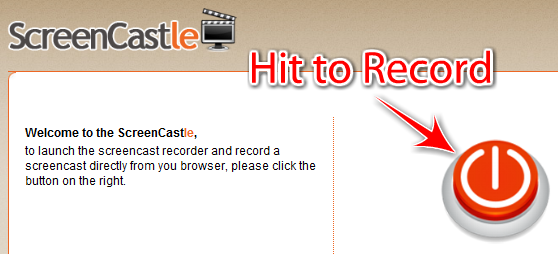
ScreenCastle מקדיש את האתר שלו להקלת הקלטת מסך. כל כך קל להתחיל להשתמש במקליט ישירות מדף הבית. אין שטויות שמציקות לך להירשם. לחץ על כפתור ההפעלה הגדול והכתום כדי לטעון יישומון בגודל מקליט, שיציג תמונה ממוזערת של דף האינטרנט שבו היית לאחרונה.
אם ScreenCastle אינו חלק ממה שאתה רוצה להקליט, עבור ללשונית בפועל שתקליט ולחץ לְרַעֲנֵן על היישומון. בדרך זו, תקבל תחושה של איך שידור המסך שלך עשוי להתברר. כדי לשנות את גודל המקליט, הקלד את המידות הרצויות ביישומון או גרור את השינויים.
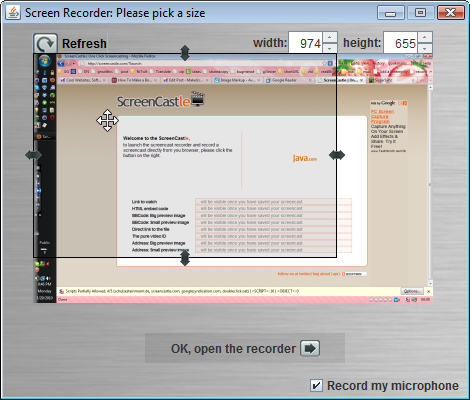
אתה יכול גם לבחור אם אתה רוצה להקליט את המיקרופון שלך. לאחר מכן, תוכל לטעון את המקליט ולתת לדמיון שלך להשתולל! כשתסיים, תוכל לצפות בתצוגה מקדימה של ה-screencast שלך או לפרסם אותו באתר של ScreenCastle, שם תקבל את הקישור הישיר לקובץ ב-FLV פורמט (להורדה, חבר את הקישור הזה לשורת הכתובת של הדפדפן או למנהל ההורדות), הטמע קודים ואפילו תמונות ממוזערות של שידור מסך. נכון לעכשיו אין מגבלות על משך שידור מסך, גודל או אפילו מספר הקלטות, אך סרטונים שפורסמו באתר שאינם נצפים במשך שנה עשויים להימחק.
Screencast-o-matic עשוי פשוט לזעזע אותך עם מקליט המסך האיכותי שלו
Screencast-o-Matic מסתיר אפליקציית שידור מסך חזקה מאוד מתחת לאתר הפשוט למראה שלה. אבל אל תטעה, זה עדיין כל כך ידידותי למשתמש שאתה אפילו לא צריך חשבון כדי לפרסם את הסרטון שלך באתר. ברגע שאתה לוחץ על לִיצוֹר, SOM מציג מלבן שניתן לשנות את גודלו עם כל אפשרויות ההקלטה.
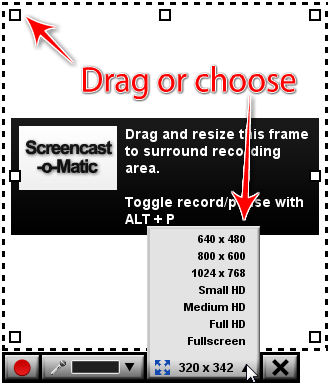
אתה יכול לגרור את השינויים בקצה הקיצוני של המלבן או שאתה יכול לבחור כל אחד מהממדים הנפוצים עבור סרטונים (3:4 ו-HD). כאשר אתה מוכן להקליט, וודא שאתה בוחר מיקרופון (או אף אחד אם אתה לא מתכנן קריינות) ולחץ על ALT + P (ב-Mac, זה יהיה אופציה + P) או הכפתור האדום האדיר. דרך טובה לזכור ש-P היא היכולת להשהות את ההקלטה עם אותו קיצור מקשים. תוכל גם להזיז את המקליט (לא זמין בשירותים האחרים ברשימה זו) ולהשהות כדי לנגן את מה שהקלטת עד כה.
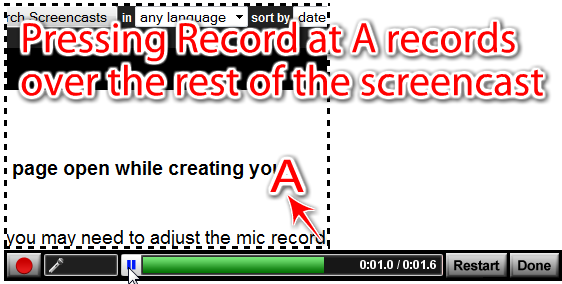
אם אתה לא מרוצה, ה אתחול הכפתור יציל אותך, או שאתה יכול להקליט על החלק שאתה לא מרוצה ממנו (פשוט השהה בתחילת החלק הזה והקש ALT + P או אדום תקליט לחצן), מה שחוסך מאוד זמן. אתה יכול להקליט עד 15 דקות של פעילות בשולחן העבודה. לאחר שתסיים להקליט, תוכל להוסיף הערות למסגרות זמן ספציפיות בסרטון. ב ייצוא סרט במצב, תראה גם שהסרטונים זמינים להורדה בפורמטים MP4, AVI, FLV. אתה יכול לבחור אם אתה רוצה לכלול את סמן העכבר, לחיצות עכבר, הערות ואפילו אודיו. אתה יכול גם להעלות את הסרטון שלך ליוטיוב.
גם אם סגרת בטעות את הדפדפן שלך, האתר מאפשר לך להמשיך עם שידורי המסך שהוקלטו בעבר (שלא פורסמו). דבר אחד שכדאי לזכור: לכל שידור מסך יהיה סימן מים של Screen-O-Matic אלא אם תשדרג לחשבון Pro (5$).
Screenjelly מקליט את שולחן העבודה המלא שלך בקלות (ועם סימניה)
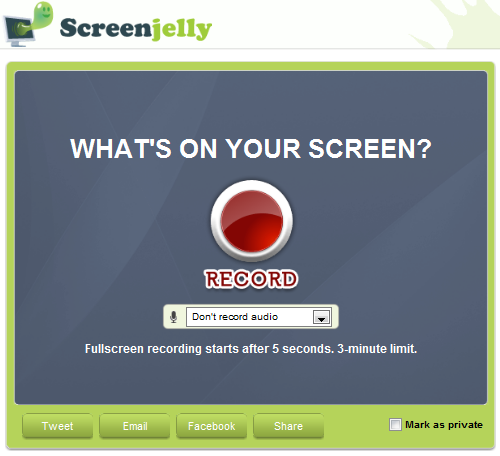
רוצה לדעת איך ליצור שידור מסך על ידי הקלטת פעילות שולחן העבודה המלאה שלך למשך 3 דקות? אל תסתכל רחוק יותר מ [כבר לא עובד] Screenjelly. זה הופך את ההקלטה לפשוטה ביותר"" פשוט לחץ על הכפתור האדום האדיר. כשתסיים, תוכל לצפות בהקלטה שלך ולבחור אם ברצונך למחוק אותה או לפרסם אותה באמצעות א טוויטר (באמצעות OAuth כדי שהאתר לא יאחסן את פרטי חשבון הטוויטר שלך), Facebook Connect או Screenjelly חֶשְׁבּוֹן. אתה יכול גם לשתף את שידורי המסך שלך באימייל ובאתרי מדיה חברתית רבים. Screenjelly הוא האתר היחיד שלא מציע את הסרטון להורדה.
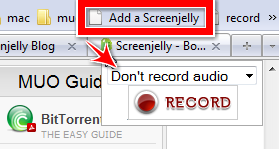
אבל מה שבאמת מגניב (וכמעט נסתר) הוא הגאונות שלו לחלוטין [לא עובד יותר] סימניה, שמציב מיני מקליט בכל אתר שבו אתה נמצא כעת. אתה יכול אפילו [לא עובד יותר] מקם את המיני מקליט באתר שלך.
מכיוון שמה שאתה מקליט עם Screenjelly הוא שולחן העבודה המלא שלך, סרטונים שפורסמו ייראו הרבה יותר משוחקים במסך מלא, אבל אם אתה רוצה שלקהל שלך יהיה קל יותר לצפות בסרטונים שלך מבלי לעבור למסך מלא, אתה יכול לקבל את המצוין והקטן ZoomIt כלי השירות במגש המערכת, או הקש CTRL++ ב-Firefox.
ScreenToaster הופך את שידור המסך למהנה ומציע אפשרויות עריכה מתקדמות
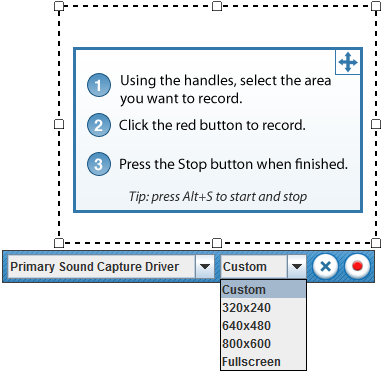
[כבר לא עובד] ScreenToaster התפתח לכלי מעולה שמצלם את שידורי המסך שלך בדרך הקלה. זה השירות היחיד ברשימה הזו שמאפשר לך לבחור מהירות השמעה (חצי מהר יותר, פי שניים מהר יותר ועד פי 10 מהר יותר), תכונה שתראה באפליקציות בתשלום, כמו אפליקציית ScreenFlow של $99 עבור Mac.
תכונות ייחודיות אחרות הן ההצעה שלה להקליט ממצלמת האינטרנט שלך, הוסף כתוביות, בצורה דומה להוספת הערות יוטיוב (מה שתוכל לעשות מאוחר יותר מכיוון שאתה יכול למעשה גם העלה את שידור המסך ליוטיוב), והקלט אודיו להכללה גם לאחר שהקלטת את שידור מסך. יש גם שתי גרסאות: גרסת הבטא החדשה מתעדת באיכות HD.
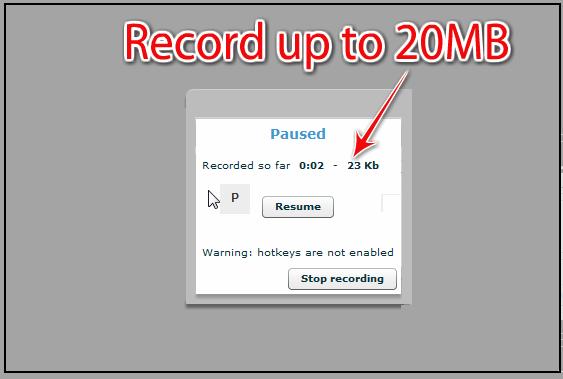
למרות שאין מגבלות על משך הזמן, ScreenToaster ממליץ על 20MB כגודל המקסימלי ל"ביצועים אופטימליים". מיד לאחר שהקלטת את שידור המסך שלך, ScreenToaster יאפשר לך להוריד את השידור בפורמטים MOV ו-SWF (האחרון הוא ניסיוני ולכן אתה עלול לקבל שגיאות), שאולי תרצה לעשות באותו מקרה מכיוון שהאפשרות הזו אינה זמינה לאחר פרסום הסרטון שלך ב-ScreenToaster שרתים. עם זאת, בגרסת הבטא, אתה יכול להוריד את השידור בפורמט MP4 גם לאחר פרסומו.
צייץ את שידורי המסך שלך באיכות HD עם Screenr
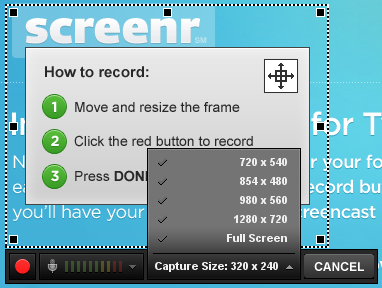
Screenr יושב באתר כל כך מלוטש, שתרצה להתחיל לשדר מסך מייד. המקליט מגיע עם מכשירי שינוי ומידות מוגדרות מראש כדי להבטיח רזולוציית השמעה מיטבית. Screenr יאפשר לך להקליט את פעילות שולחן העבודה שלך עד 5 דקות. לאחר שתסיים, תהיה לך אפשרות לפרסם את שידור המסך החדש שלך בטוויטר או פשוט להפעיל את הסרטון באתר Screenr. תקבל כתובת מקוצרת לסרטון לשיתוף, אפשרויות להוריד את הסרטון ב-MP4 ולהעלות את הסרטון ל-YouTube (שאחריו אמור להיות בהבחנה גבוהה במיוחד אם הקלטת עם אחת מהממדים המוגדרים מראש של 16:9).
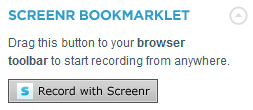
אם אתה רוצה להראות את שידור המסך שלך למישהו אחר בזמן שאתה לא במחשב, האתר של Screenr מותאם לטלפונים ניידים, כך שתוכל להפעיל את הסרטון שלך באייפון. יש גם סימניה של Screenr שפשוט פותחת כרטיסייה נוספת עם דף ההקלטה. אתה יכול למצוא אותו בסרגל הצד הימני של כל שידור מסך שמתפרסם ב-Screenr.
ShowMeWhatsWrong עוזר לך לפתור בעיות עם הקלטות מסך
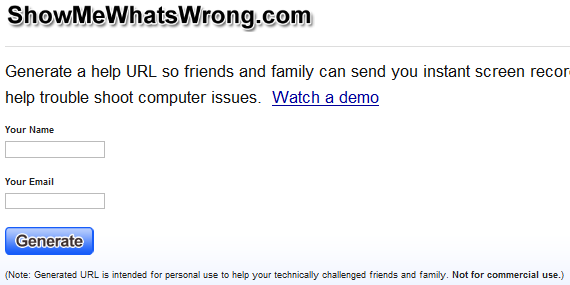
ShowMeWhatsWrong מגיע מידיהם המיומנות של יוצרי Screencast-o-Matic, אבל הוא מעוצב עם יותר ספציפי מטרה"" לעזור לבעיה המעצבנת הזו כאשר אתה רוצה לעזור לחברים ובני משפחה עם בעיות מחשב, אבל לא מתקרבים אוֹתָם. הם בעצם יקליטו שידור מסך כדי שתדע בדיוק על מה הם מדברים. אם אתה פותר הבעיות, פשוט עבור אל SMWW והכנס את שמך ואת הדוא"ל שלך. תקבל כתובת אתר שתוכל לשתף עם חבר שלך שיש לו בעיית המחשב.
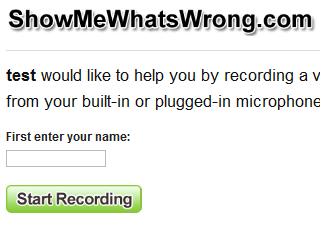
כאשר חברך יטען את הדף הזה עם כתובת האתר המיוחדת ממך, הוא יוכל להקליט מה הבעיה. כשהם מסיימים, SMWW שולח את שידור המסך של חברך למייל שלך. תוקף הסרטון יפוג בעוד 7 ימים אבל תמיד תוכל להוריד אותו בפורמט MP4.
אם השתמשת באחד מאלה, אל תהסס לשתף את החוויות שלך. איך יוצרים שידור מסך? למטרות חינוכיות, להקליט משחקי מחשב וכו'? האם יש עוד אפליקציות מבוססות אינטרנט שפספסנו?
קרדיט תמונות: garryknight
ג'סיקה מתעניינת בכל דבר שמשפר את הפרודוקטיביות האישית ושהוא קוד פתוח.

